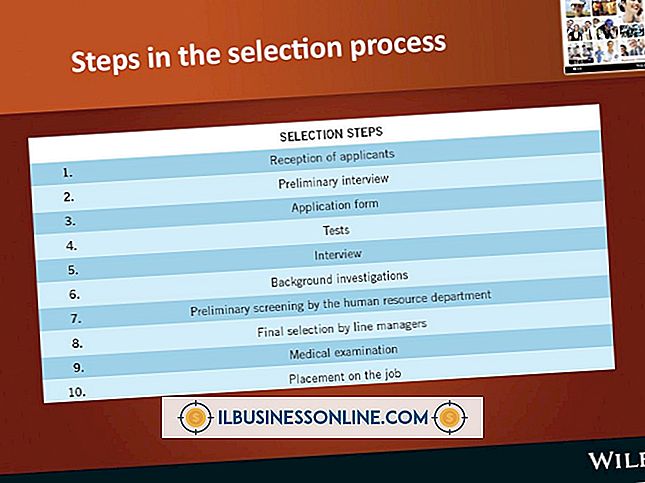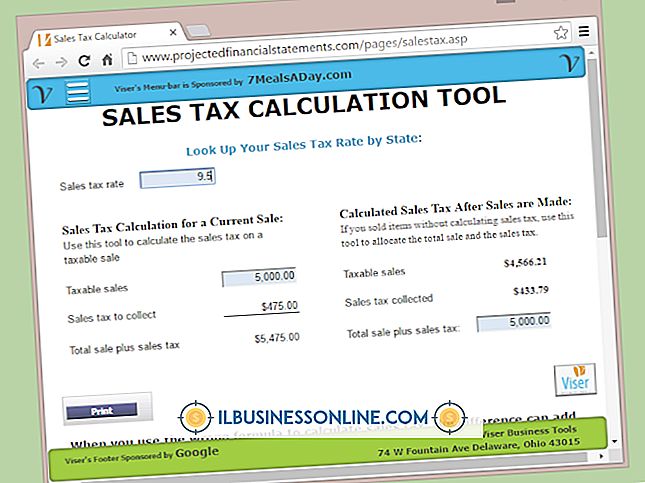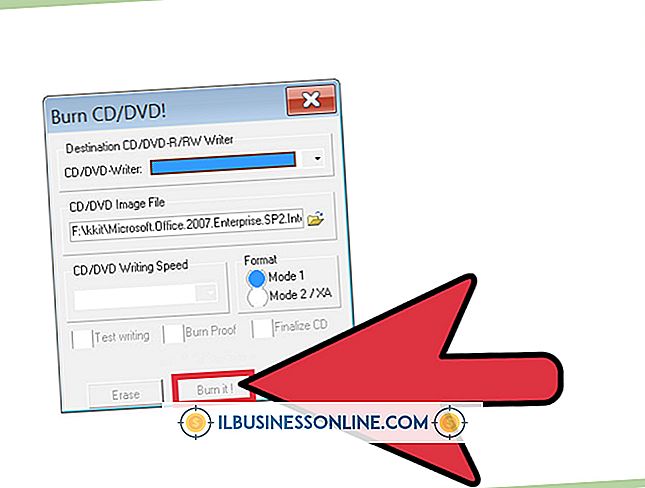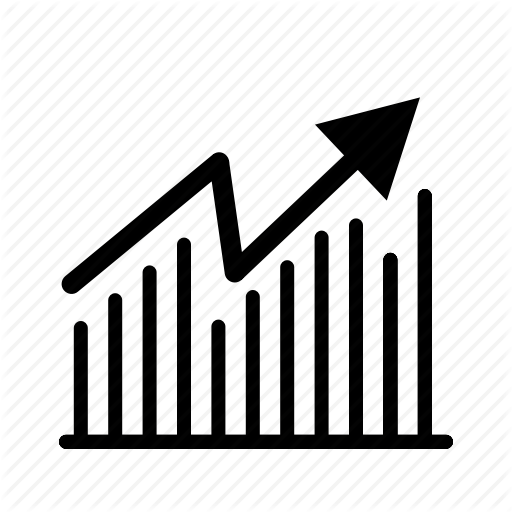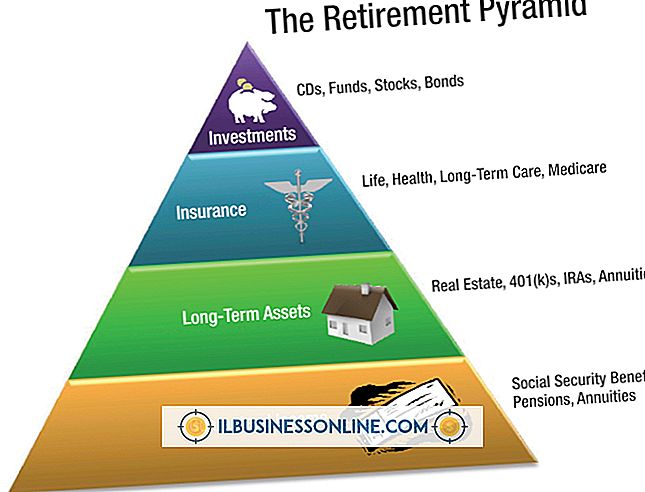วิธีค้นหา IP ของคุณบนเครือข่าย

ธุรกิจส่วนใหญ่ใช้โปรโตคอลการกำหนดค่าโฮสต์แบบไดนามิกหรือ DHCP เซิร์ฟเวอร์บนเครือข่ายเพื่อให้ง่ายต่อการเชื่อมต่อคอมพิวเตอร์เครื่องพิมพ์และอุปกรณ์อื่น ๆ เมื่ออุปกรณ์ร้องขอการเชื่อมต่อเครือข่ายเซิร์ฟเวอร์ DHCP จะกำหนดที่อยู่ IP ของอุปกรณ์โดยอัตโนมัติและส่งรายละเอียดที่จำเป็นเกี่ยวกับเครือข่าย สิ่งนี้ทำให้อุปกรณ์สามารถเชื่อมต่อโดยอัตโนมัติโดยไม่มีการกำหนดค่าด้วยตนเอง ที่อยู่ IP มักได้รับมอบหมายเพียงช่วงเวลาสั้น ๆ ดังนั้นที่อยู่ IP ของคุณอาจเปลี่ยนแปลงได้ตลอดเวลา
ใช้พรอมต์คำสั่ง
1
คลิกที่ปุ่ม "เริ่ม" ของ Windows คลิก“ โปรแกรมทั้งหมด” จากนั้นคลิกที่โฟลเดอร์“ อุปกรณ์เสริม” คลิกที่ "พร้อมรับคำสั่ง" เพื่อเปิด
2
พิมพ์“ ipconfig / all” ที่พรอมต์คำสั่งแล้วกดปุ่ม“ Enter”
3
ค้นหารายการ“ ที่อยู่ IPv4” ในส่วนที่มีข้อความ“ การเชื่อมต่อ Local Area Network ของอีเทอร์เน็ต” ที่อยู่ IP ของคุณอยู่ในรูปแบบ“ xxx.xxx.xxx.xxx”; ตัวอย่างเช่น“ 192.168.1.80”
ใช้แผงควบคุมของ Windows
1
คลิกที่ปุ่ม "เริ่มต้น" Windows จากนั้นคลิก "แผงควบคุม" เพื่อเปิด
2
พิมพ์ "adapter" ลงในช่องค้นหาที่ด้านบนขวาของหน้าต่าง Control Panel
3
คลิก "ดูการเชื่อมต่อเครือข่าย" ภายใต้ศูนย์เครือข่ายและการแบ่งปัน
4
เลือกการเชื่อมต่อเครือข่ายที่ใช้งานเช่นการเชื่อมต่อเครือข่ายท้องถิ่นซึ่งเป็นเครือข่ายท้องถิ่นของคุณ คลิก "ดูสถานะการเชื่อมต่อนี้" จากแถบเครื่องมือ คลิกปุ่ม ">>" ที่ท้ายแถบเครื่องมือหากคุณไม่เห็นตัวเลือกเมนู
5
คลิกปุ่ม "รายละเอียด" เพื่อดูข้อมูลเกี่ยวกับเครือข่าย ดูถัดจากคุณสมบัติที่อยู่ IPv4 เพื่อดูที่อยู่ IP ของคุณ
ปลาย
- หากต้องการต่ออายุที่อยู่ IP ของคุณให้พิมพ์“ ipconfig / release” แล้วเลือก“ ipconfig / ต่ออายุ” ที่พร้อมท์คำสั่ง ขั้นแรกคุณต้องเปิดพรอมต์คำสั่งด้วยสิทธิ์ผู้ดูแลระบบโดยคลิกขวาที่“ Command Prompt” ในเมนู“ Start” และเลือก“ Run as administrator”